华硕K751L娱乐影音本是一款主打性价比的大尺寸产品,但在设计以及用料方面依然秉承着华硕固有的风格,所以在质量以及性价比方面,消费者不用太过担心。A面采用了复合材质大大提高了产品的性价比,配以规则性的纹路又兼具手感,对于这样的设计,用户也不需要担心指纹问题。现在小编就以这款笔记本为例,教大家一键重装win10系统。
1.在韩博士界面中点击“一键装机”中的“开始重装”进入。
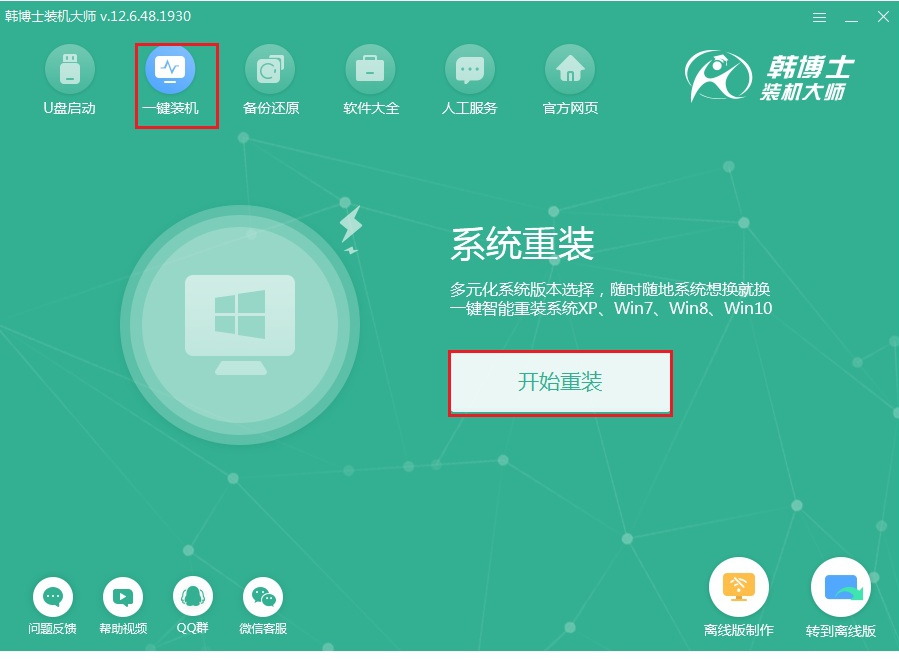
2.当电脑检测完配置信息后点击“下一步”,选择win10系统后点击“下一步”。
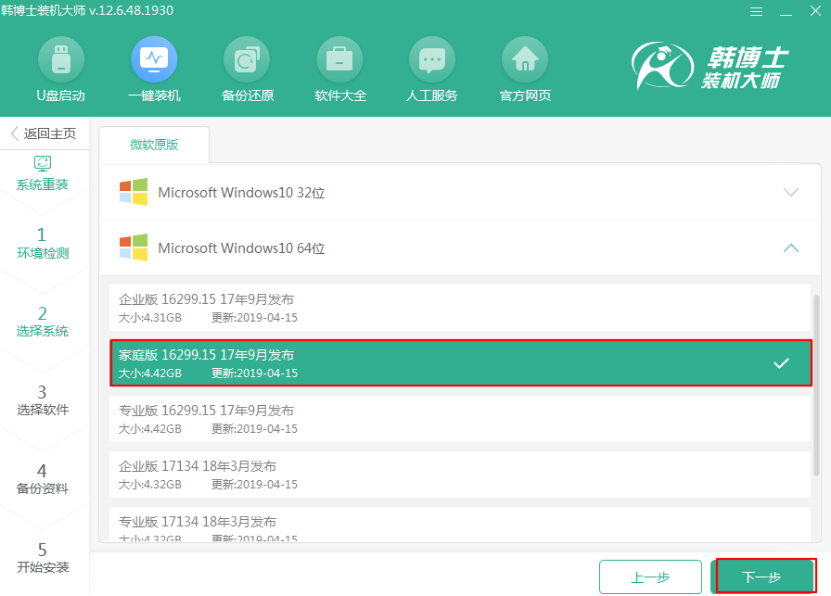
3.在以下界面中勾选安装软件和重要文件进行备份,最后点击“开始安装”。
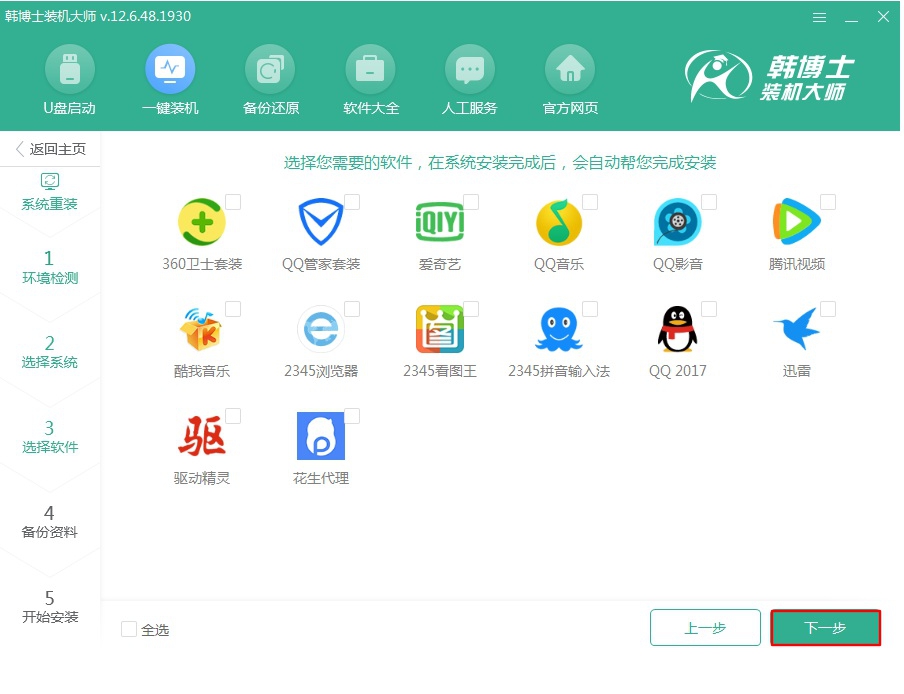
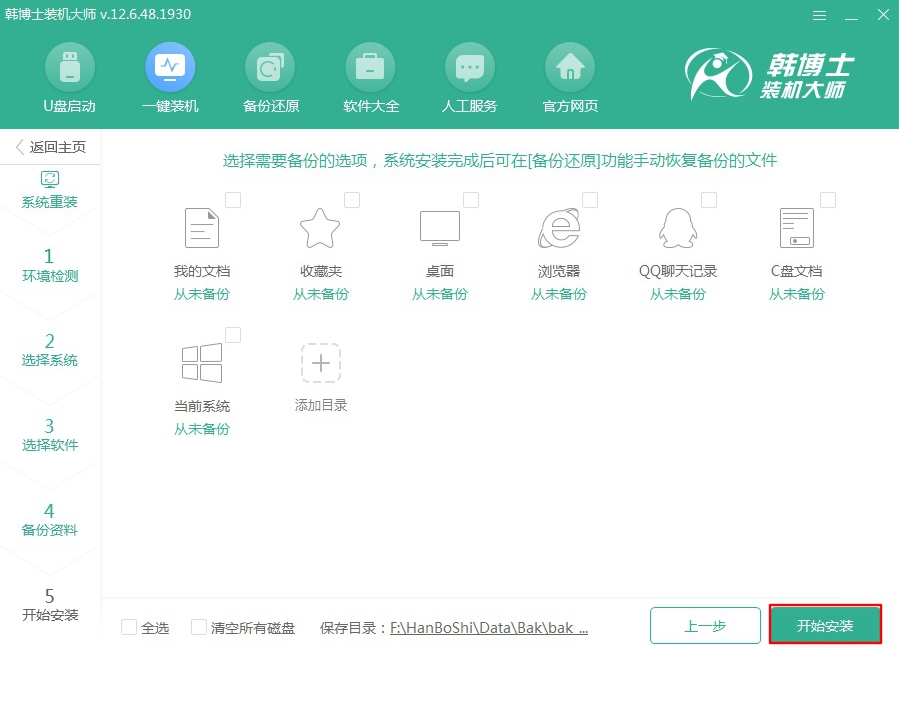
4.韩博士开始自动下载win10系统文件,请大家耐心等待下载完成。
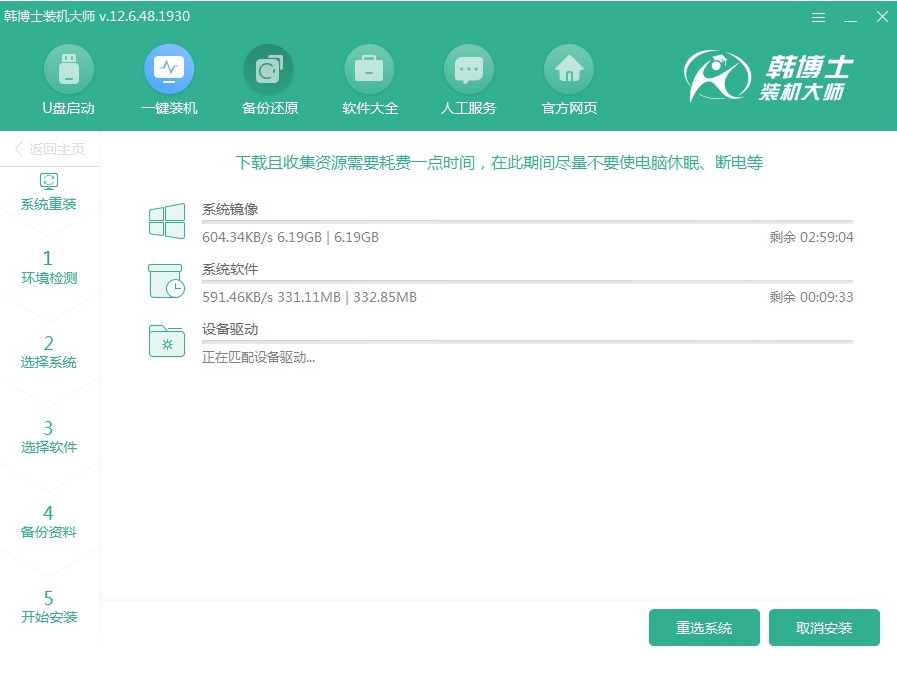
5.文件下载成功后“立即重启”电脑。
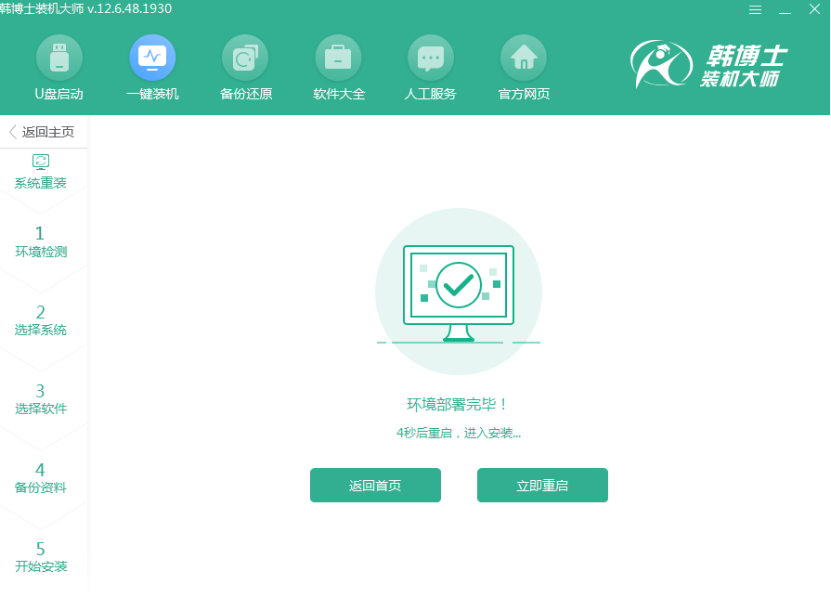
6.在打开的windows启动管理器界面中选择韩博士PE选项回车进入。
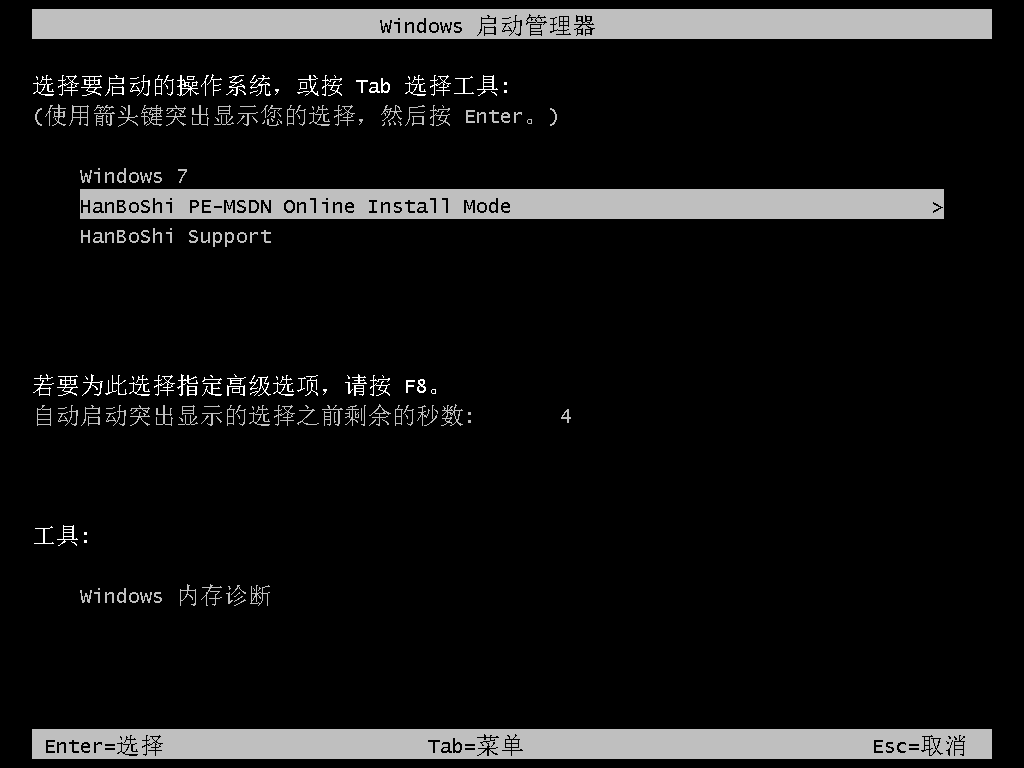
韩博士开始自动安装win10系统,同样无需大家手动进行操作。
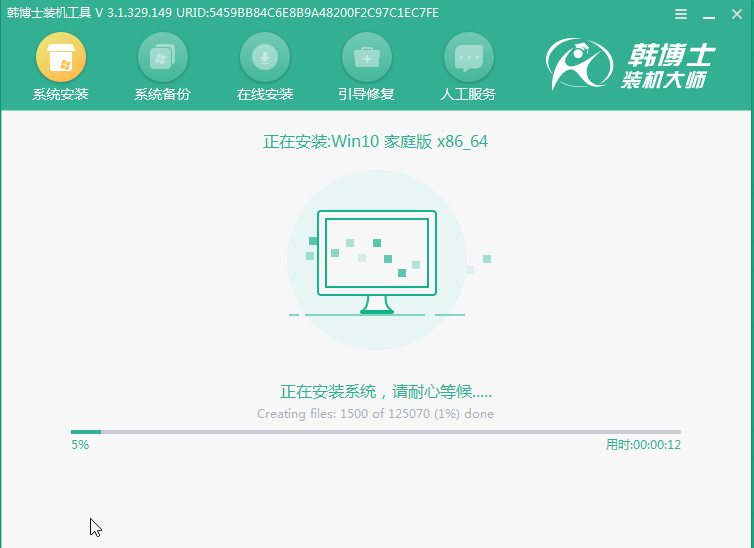
7. win10系统成功安装后“立即重启”电脑。
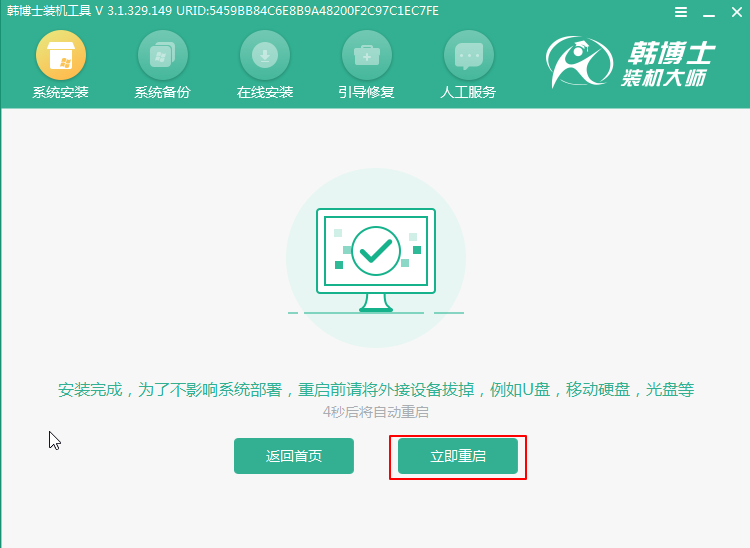
电脑经过重启后会进入部署安装界面,部署完成时电脑直接进入重装完成的win10桌面。
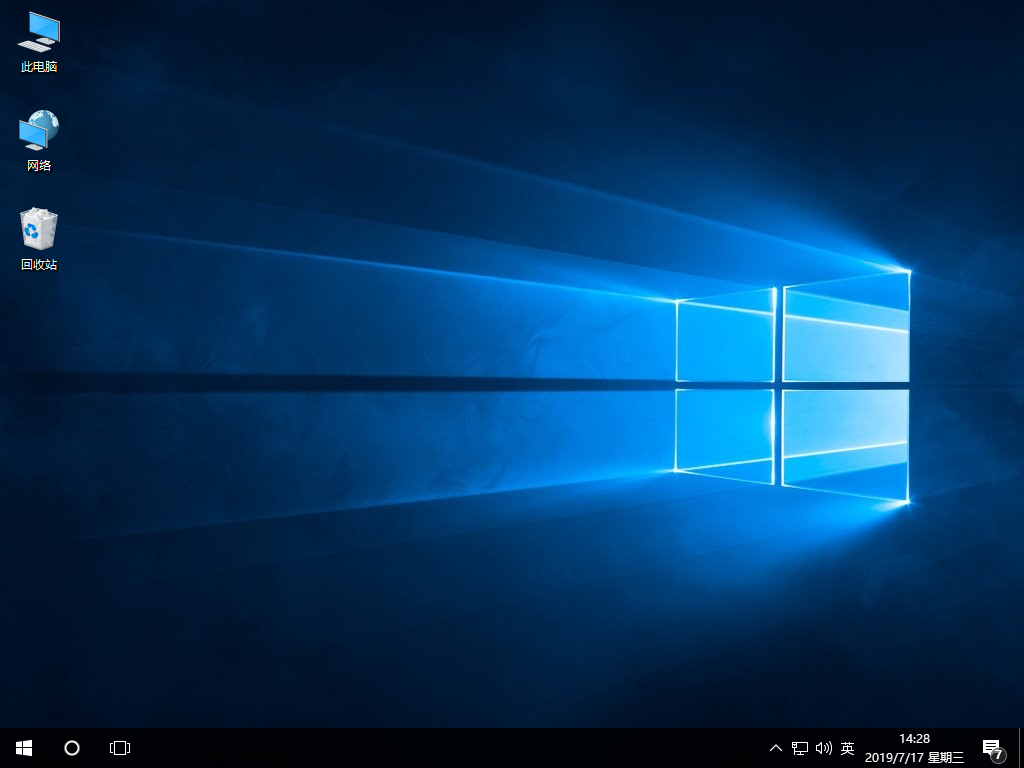
以上就是本次小编为大家带来的华硕K751重装win10系统的详细教程,如果觉得有用的话可以将此篇教程收藏好。

